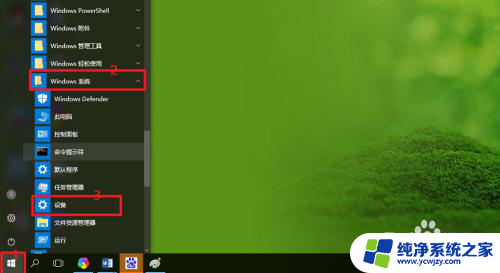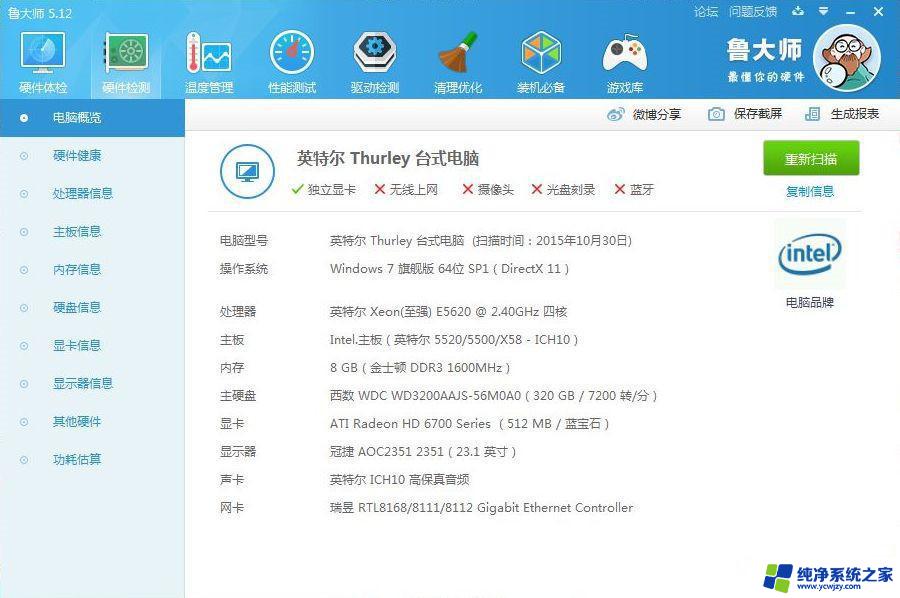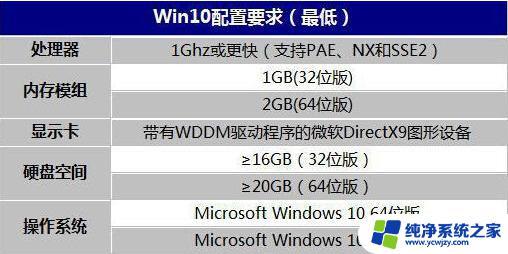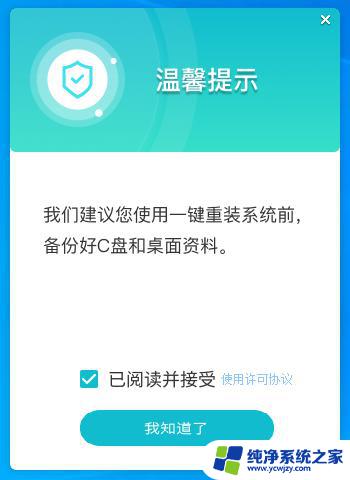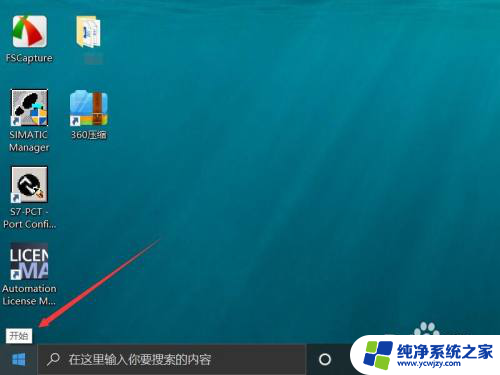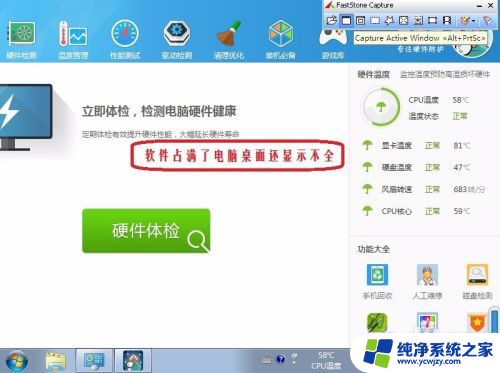笔记本可以装声卡吗
在现代社会中笔记本电脑已经成为人们生活中不可或缺的工具之一,而在使用笔记本电脑的过程中,有时候我们会遇到需要安装声卡驱动的情况。那么笔记本电脑是否可以装声卡呢?声卡在笔记本电脑中扮演着至关重要的角色,它能够帮助我们实现声音的输入和输出功能,使我们能够畅快地进行语音通话、音乐欣赏等操作。了解笔记本电脑声卡驱动的安装步骤是非常必要的。接下来我们将详细介绍笔记本电脑声卡驱动的安装步骤,让您能够更轻松地完成安装。

独立声卡购买和硬件安装:
在安装之前,我们要先去实体店或者网店上购买适合自己的独立声卡设备。一般来说,在市场上的独立声卡设备分为两种类型。一种是pci的独立声卡设备,它需要我们打开电脑的硬件部分进行安装,如果你的电脑是台式机可以考虑购买这种pci的声卡设备,买到之后将台式机的机箱打开,然后找到相关的声卡安装卡槽,将声卡插入插槽再将机箱装回去。对于笔记本来说,由于它的主板是集成在一块的。而且拆机也比较麻烦,一般不建议大家购买pci式的独立声卡,笔记本电脑一般可以使用另外一种独立声卡设备,就是使用USB接口进行安装的声卡。我们根据自己电脑的特点选定好声卡之后,使用USB插口和声卡的USB接口相连接,这样就能够安装成功了。
禁用原来的声卡并安装驱动:
安装好独立声卡设备之后,它并不会自动进行运行工作的,因为原来的声卡设备还在正常工作,这时候我们就要对原来的声卡进行禁用操作或者进行声卡选择。假如电脑是开着的那就重启,关闭状态的就开机。进入电脑的BIOS设置界面,使用键盘上的相关操作按键进行操作找到Advanced里面的和audio有关选项,将这一项里面的设置改为禁用即标识为Disab led ,如果不进行禁用,我们可以先进驱动的安装。一般我们购买的声卡中会配备声卡驱动光盘,我们把它装进去,然后打开进行安装即可,安装完成之后可以在声音设备中选择声卡进行工作。
经过以上步骤我们就能够完成对声卡的安装了,其实操作还是挺简单的对吧?计算机的硬件设备缺一不可,有时候我们却需要多装一些进行备用。
以上就是笔记本能否安装声卡的全部内容,如果您遇到了相同的问题,可以参考本文中介绍的步骤进行修复,希望这对大家有所帮助。